Os professores podem copiar atividades no Google Sala de Aula. Isso também copia os anexos de complementos contidos nas atividades. Isso economiza muito tempo dos professores ao criar atividades para várias turmas ou para novas turmas a cada ano letivo.
Quando os professores copiam uma atividade no Google Sala de Aula, a atividade copiada
tem parâmetros de consulta courseId, itemId e attachmentId diferentes
em comparação com a atividade original.
Como copiar conteúdo
As seções a seguir descrevem como os professores podem copiar atividades no Google Sala de Aula.
Copiar um curso
Ao copiar um curso, todas as atividades são copiadas para o novo curso como rascunhos. O professor pode publicar as tarefas para os estudantes matriculados no novo curso. Um estudante pode estar matriculado no curso original e no curso copiado. Isso pode acontecer se um estudante for retido ou tiver que repetir uma turma.
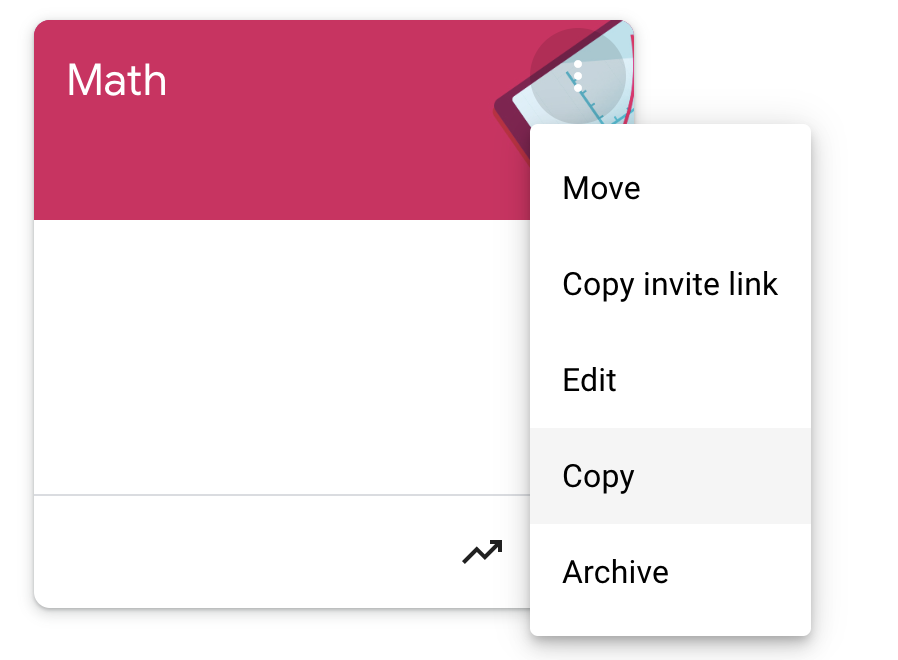
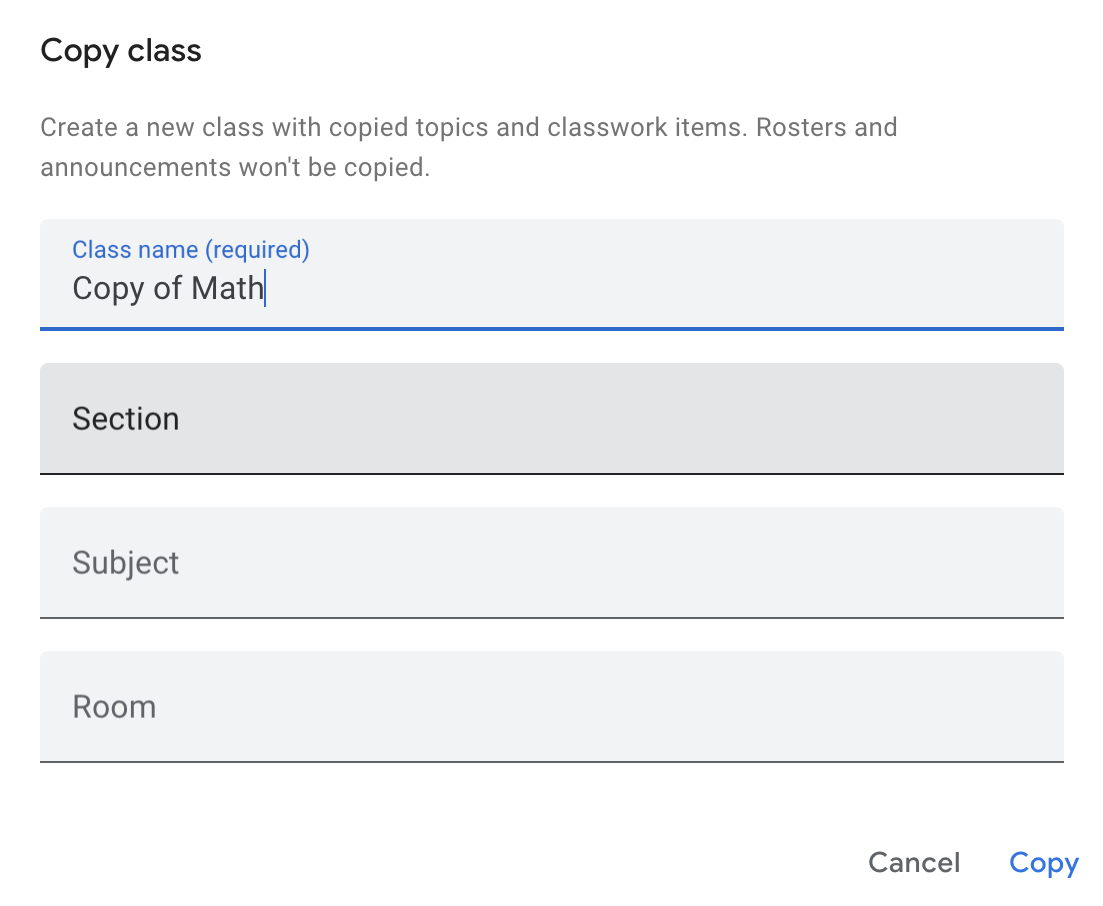
Figura 1. Os professores podem copiar cursos acessando o menu vertical pontilhado no Google Sala de Aula e clicando em Copiar. Em seguida, o professor pode especificar detalhes sobre o curso no pop-up e copiá-lo.
Publicar uma atividade em vários cursos
Um professor pode publicar uma atividade em mais de um curso na página de criação de atividades. É possível que um estudante esteja matriculado nos dois cursos.
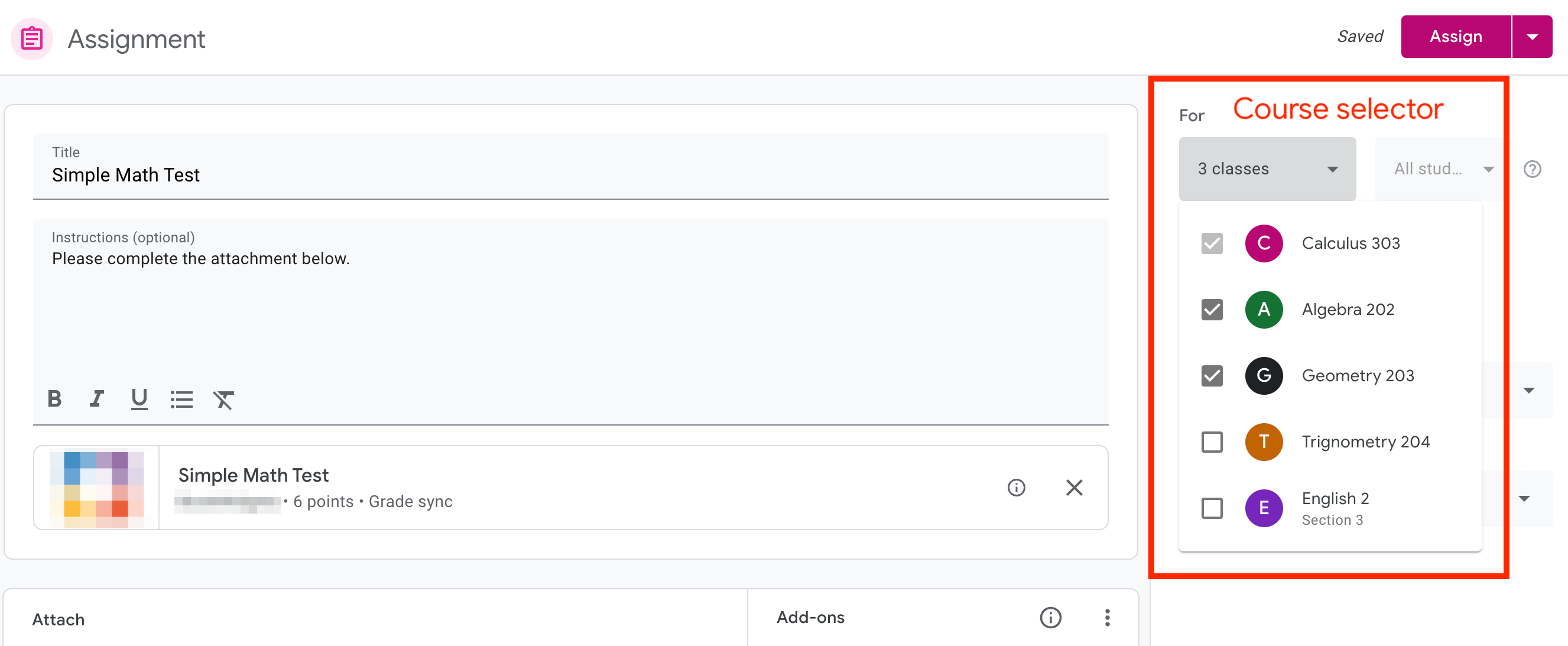
Figura 2. Os professores podem publicar uma atividade em mais de um curso clicando no menu suspenso na barra lateral da página de criação de atividades e selecionando vários cursos.
Reutilizar uma postagem
Para reutilizar uma postagem, o professor precisa acessar a guia Atividades e clicar em Criar. No menu suspenso, eles podem clicar em Reutilizar postagem para selecionar uma turma e, em seguida, a atividade que será reutilizada.
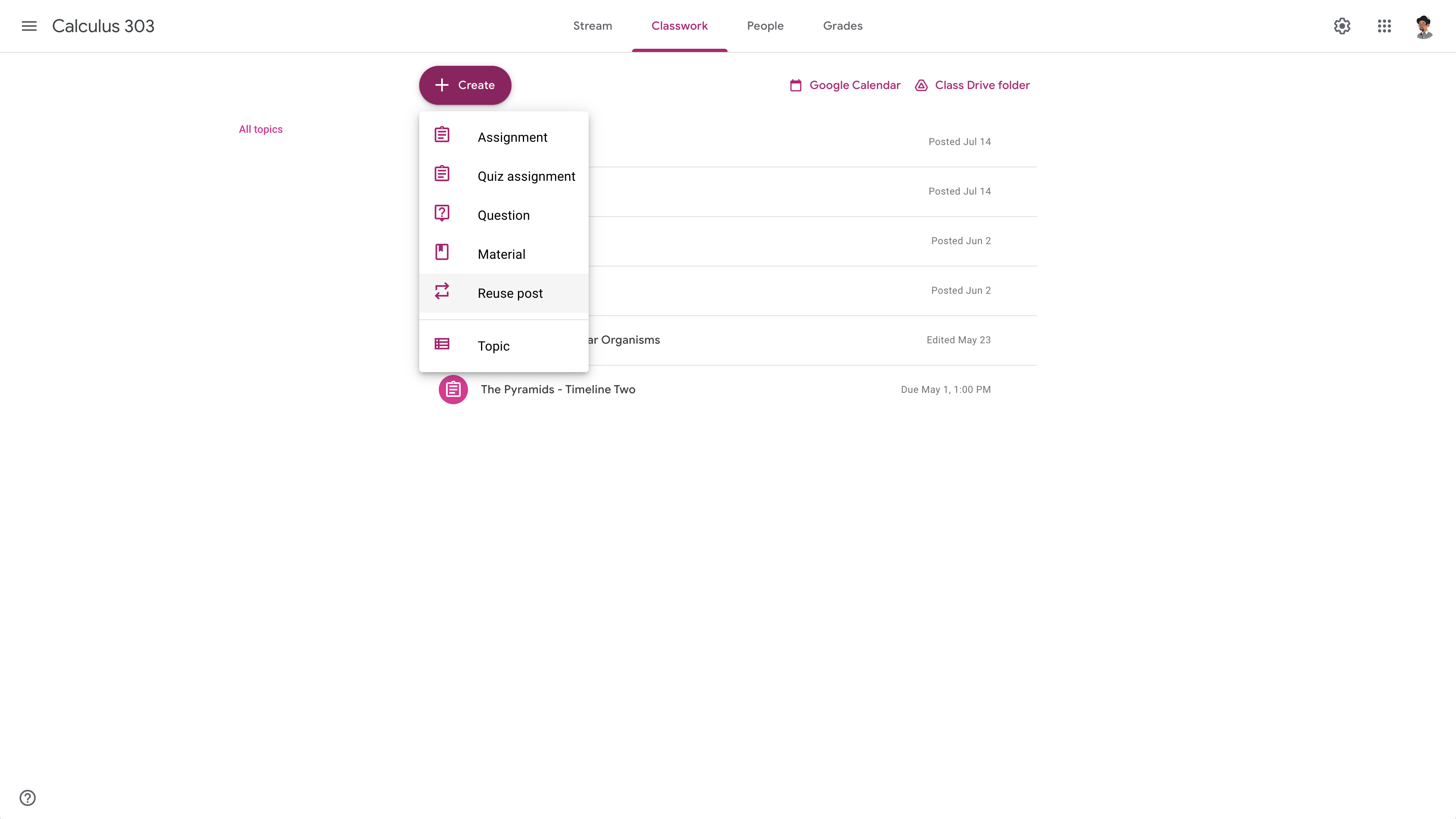
Figura 3. Os professores podem iniciar o fluxo de reutilização de uma postagem na guia "Atividades" e clicar em Reutilizar postagem.
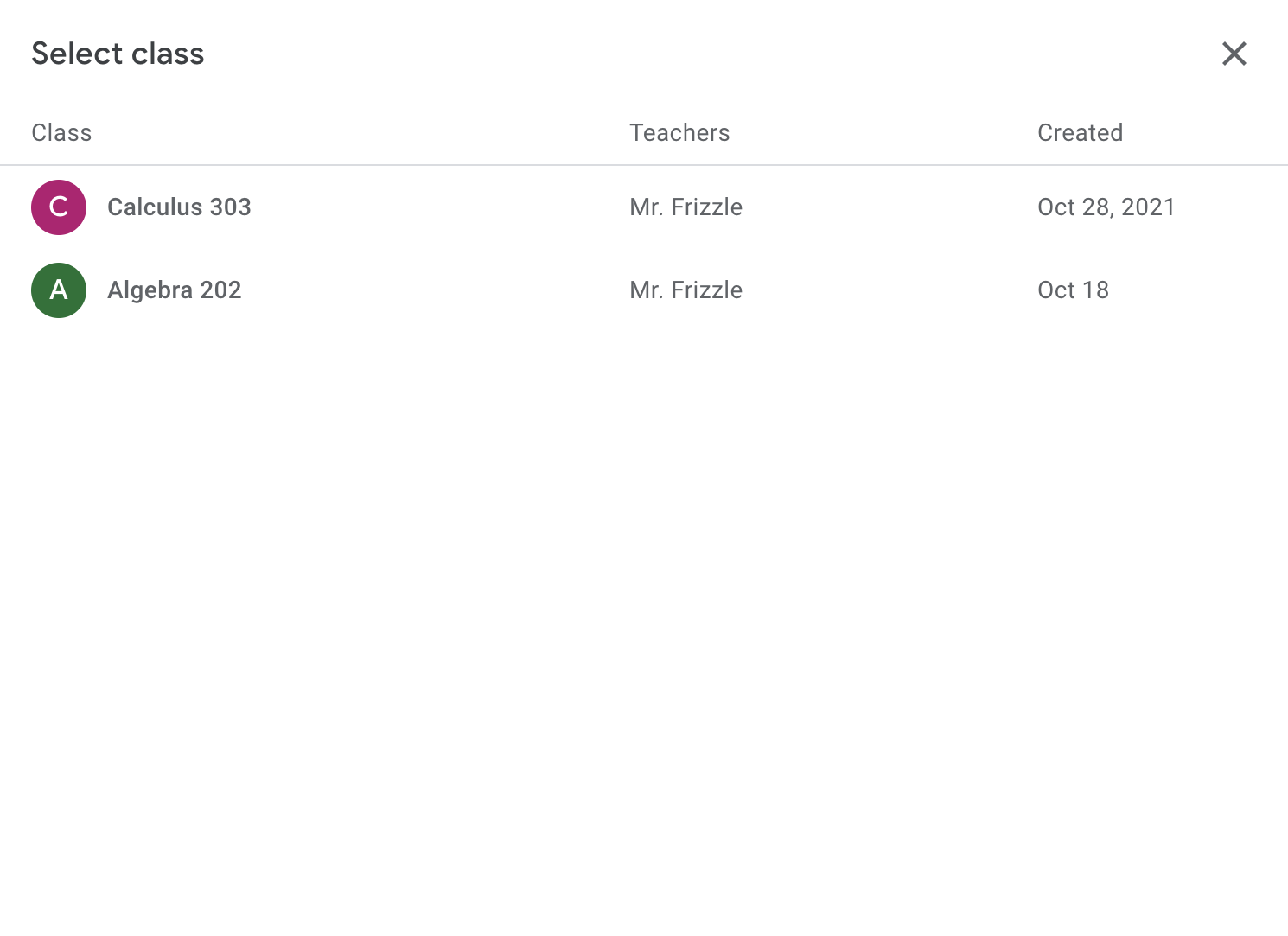
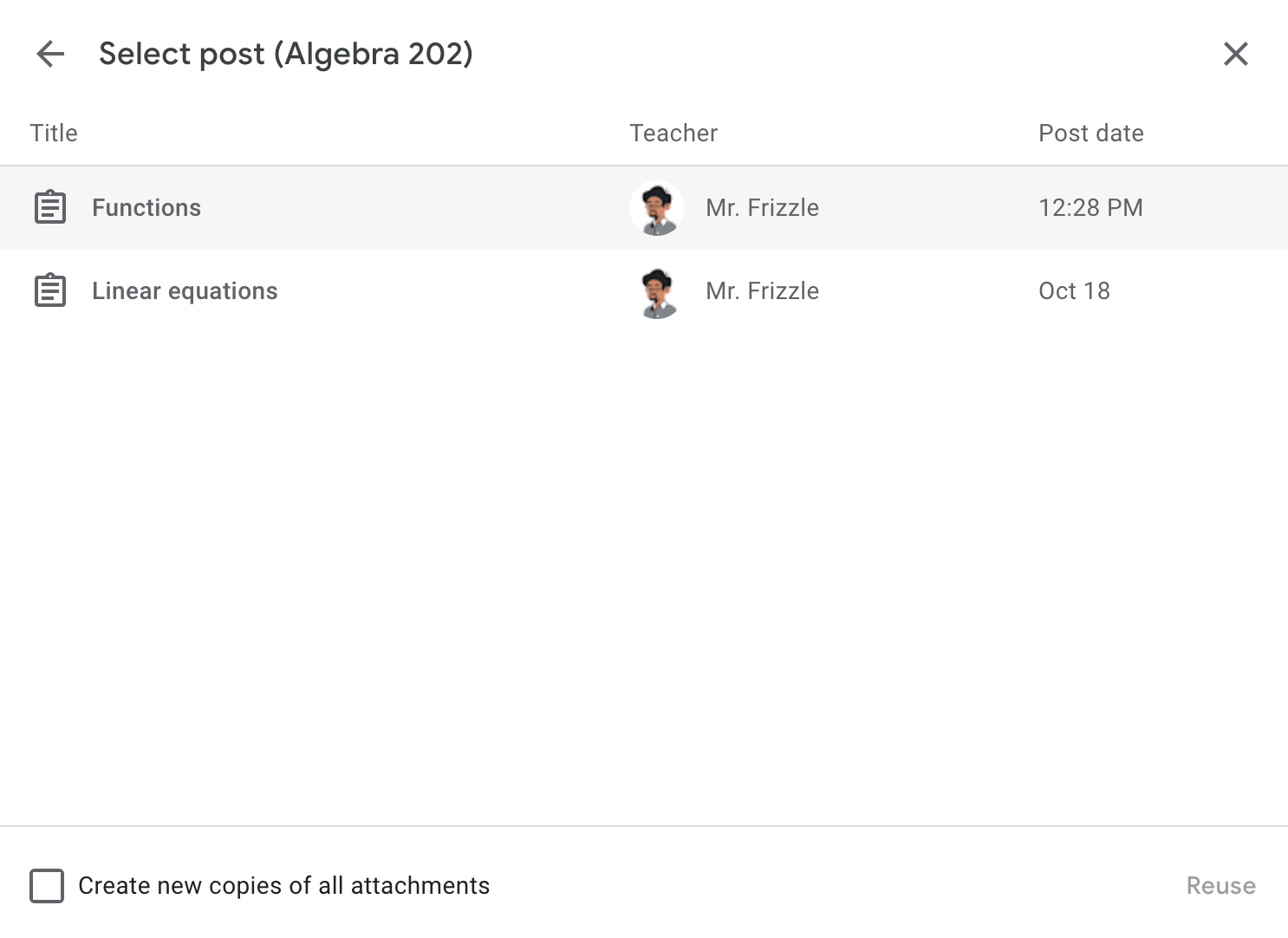
Figura 4. Depois de clicar em Reutilizar postagem, os professores podem selecionar uma turma e a atividade que querem reutilizar.
Comportamento esperado
Quando um curso ou uma atividade é copiado, o mesmo estudante pode receber o mesmo anexo em diferentes cursos. O comportamento recomendado para complementos na atribuição copiada precisa ser:
- Verifique se os professores ainda podem visualizar o anexo no
teacherViewUri. Se o complemento exigir licenciamento e o professor não tiver configurado um curso copiado corretamente, mostre uma mensagem fácil de usar informando ao professor qual é a ação adequada. Os professores não podem ver uma página de erro no iframe. - Verifique se os estudantes veem um anexo de complemento novo na
studentViewUri. Para anexos do tipo atividade, isso significa que o anexo está incompleto e o estudante não pode acessar nenhuma das respostas de outro curso. Se o complemento não permitir que o mesmo estudante envie um anexo duas vezes, mostre uma mensagem fácil de entender que descreva o cenário ou um caminho para resolver o problema. Para anexos de tipo de conteúdo, isso significa mostrar o conteúdo para o estudante nostudentViewUri. Os alunos não podem ver uma página de erro no iframe. - Os professores podem conferir o envio do estudante da atividade copiada
no
studentWorkReviewUri. O professor não pode ter acesso ao envio de um aluno para o anexo de outro curso. No mínimo, os professores não devem ver uma página de erro no iframe.
Iframe da visualização do professor
Quando um professor inicia o teacherViewUri, o attachmentId é enviado como um
parâmetro de consulta, além de courseId, itemId, itemType e
login_hint (se o usuário já tiver autorizado seu app). O attachmentId
pode ser usado para mostrar o anexo correto no iframe.
Se você não tiver um registro dos parâmetros de consulta no teacherViewUri, use o objeto CopyHistory no recurso AddOnAttachment para identificar a atribuição original. Em seguida, você pode mostrar o anexo correto
no teacherViewUri.
Iframe da visualização do estudante
Quando um estudante inicia o studentViewUri, o attachmentId é enviado como um
parâmetro de consulta, além de courseId, itemId, itemType e
login_hint (se o usuário já tiver autorizado seu app). Para renderizar
o studentViewUri quando uma atividade ou um curso é copiado, use dois parâmetros:
attachmentId, que pode ser recuperado do URL da solicitação.submissionId, que pode ser recuperado chamando o métodocourseWork.getAddOnContext,courseWorkMaterials.getAddOnContextouannouncements.getAddOnContextapropriado com base noitemTypee lendo o objetoStudentContext.
O attachmentId é um identificador exclusivo do anexo. No entanto, o
submissionId não tem garantia de ser exclusivo. Portanto, uma atividade copiada ou
reutilizada tem um attachmentId diferente, mas o submissionId pode
permanecer o mesmo. Quando o estudante inicia o studentViewUri, você pode mostrar
o anexo identificando o trabalho do estudante com base em uma chave composta do
attachmentId e submissionId.
Se o studentViewUri for renderizado com base apenas no submissionId, você corre o risco de
mostrar ao estudante o envio de outro curso, porque o
submissionId não é garantido como único.
Como mencionado anteriormente, se você não conseguir identificar o attachmentId, use o objeto
CopyHistory no recurso AddOnAttachment para identificar a
atribuição original e os parâmetros de consulta dela.
Iframe de revisão do trabalho do estudante
Quando o professor inicia o studentWorkReviewUri, o attachmentId e o
submissionId são enviados como parâmetros de consulta, além do courseId e
itemId e itemType. É possível usar esses parâmetros de consulta para recuperar o recurso
AddOnAttachment ou CopyHistory se não for possível identificar
o attachmentId fornecido. Isso permite que você pesquise o trabalho do estudante usando
uma chave composta de attachmentId e submissionId.
